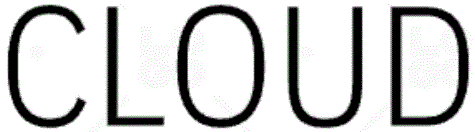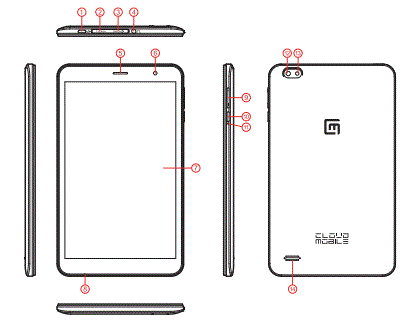Tablette Cloud Mobile Sunshine Elite T1
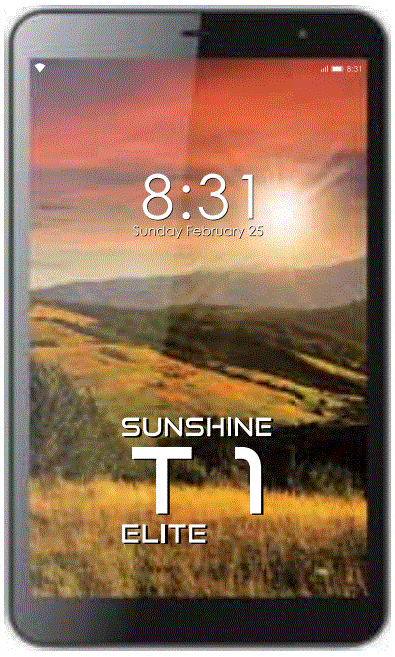
Informations sur le produit
Ce produit est un appareil qui permet aux utilisateurs d’exécuter diverses fonctions telles que la connectivité réseau et internet, le contrôle du son, la gestion du stockage, etc. Il prend également en charge l’installation de cartes SIM ou de cartes micro SD.
Instructions d’utilisation du produit
- Installation de la carte SIM ou de la carte micro SD :
Pour installer la carte SIM ou la carte micro SD, procédez comme suit :
- Étape 1: Localisez l’emplacement de la carte SIM ou de la carte micro SD sur l’appareil.
- Étape 2 : Insérez délicatement la carte SIM ou la carte micro SD dans l’emplacement prévu à cet effet, en veillant à ce qu’elle soit correctement alignée.
- Étape 3 : Poussez la carte à fond jusqu’à ce qu’elle soit bien en place.
- Étape 4 : Fermez le couvercle du logement de la carte, le cas échéant.
- Réseau & ; Internet :
Pour accéder aux paramètres du réseau et de l’Internet, procédez comme suit :
- Étape 1 : Accédez au menu Paramètres de l’appareil.
- Étape 2 : Sélectionnez « Réseau & ; Internet » dans les options.
- Étape 3 : Réglez les paramètres réseau et internet selon vos préférences.
Son :
Pour contrôler les paramètres du son, procédez comme suit :
- Étape 1 : Allez dans le menu Paramètres de l’appareil.
- Étape 2 : Sélectionnez « Sound » parmi les options disponibles.
- Étape 3 : Réglez le volume, la sonnerie et d’autres paramètres liés au son si nécessaire.
- Stockage :
Pour gérer le stockage sur l’appareil, procédez comme suit :
- Étape 1 : Accédez au menu Paramètres.
- Étape 2 : Choisissez « Stockage » dans la liste des options.
- Étape 3 : Affichez l’espace de stockage disponible et gérez les fichiers, les applications ou les données pour libérer de l’espace si nécessaire.
- DuraSpeed :
Pour activer ou désactiver DuraSpeed, procédez comme suit :
- Étape 1 : Ouvrez le menu Paramètres.
- Étape 2 : Sélectionnez « DuraSpeed » parmi les options disponibles.
- Étape 3 : Activez ou désactivez la fonction DuraSpeed selon vos préférences.
Veuillez consulter le manuel de l’utilisateur pour obtenir des instructions plus détaillées sur les autres caractéristiques et fonctions de ce produit.
PRÉCAUTIONS
- Sur la route
- L’utilisation d’un appareil au volant est illégale dans de nombreux pays. Veuillez vous abstenir d’utiliser votre téléphone portable en conduisant.
- Proximité d’appareils électroniques sensibles ou d’équipements médicaux
- N’utilisez pas votre appareil à proximité d’équipements électroniques sensibles, en particulier d’appareils médicaux tels que les stimulateurs cardiaques, car il pourrait entraîner un dysfonctionnement de ces derniers. Il peut également perturber le fonctionnement des détecteurs d’incendie et d’autres équipements de contrôle automatique.
- En avion
- Votre appareil peut provoquer des interférences avec les équipements aéronautiques.
- Il est donc essentiel de respecter les réglementations des compagnies aériennes. Et si le personnel de la compagnie aérienne vous demande d’éteindre votre appareil ou de désactiver ses fonctions sans fil, faites ce qu’il vous dit.
- Dans une station-service
- N’utilisez pas votre appareil dans les stations-service. En fait, il est toujours préférable d’éteindre votre appareil lorsque vous vous trouvez à proximité de carburants, de produits chimiques ou d’explosifs.
- Réparations
- Ne démontez jamais votre appareil. Laissez cette tâche aux professionnels. Des réparations non autorisées pourraient enfreindre les conditions de votre garantie. N’utilisez pas votre appareil si l’antenne est endommagée, car vous pourriez vous blesser.
- En présence d’enfants
- Gardez votre téléphone portable hors de portée des enfants. Il ne doit jamais être utilisé comme un jouet, car cela est dangereux.
- Près des explosifs
- Éteignez votre appareil dans les zones où des matières explosives sont utilisées ou à proximité de celles-ci. Respectez toujours les lois locales et éteignez votre appareil lorsqu’on vous le demande.
- Température de fonctionnement
- La température de fonctionnement S de l’appareil est comprise entre 0 et 40 degrés Celsius. N’utilisez pas l’appareil en dehors de cette plage. L’utilisation de l’appareil à une température trop élevée ou trop basse peut entraîner des problèmes. L’écoute prolongée d’appareils mobiles à des volumes très élevés peut endommager l’ouïe.
- Connecteur Micro-USB
- Fente pour carte T-FLASH
- Fente pour carte SIM
- Prise pour écouteurs
- Récepteur
- Caméra frontale
- Écran tactile
- Microphone
- Bouton de volume
- Bouton d’alimentation
- Trou de réinitialisation
- Caméra arrière
- Flash
- Haut-parleur
- Le
 permet de revenir d’un cran au menu/à la page précédent(e).
permet de revenir d’un cran au menu/à la page précédent(e). - Le bouton
 permet de revenir immédiatement à l’écran principal.
permet de revenir immédiatement à l’écran principal. - Le bouton
 affiche un menu des applications récemment ouvertes.
affiche un menu des applications récemment ouvertes. - Cette interface ajoute un bouton « EFFACER TOUT ») Balayez l’écran d’accueil vers le haut pour ouvrir la liste des applications.
INSÉRER/SUPPRIMER DES CARTES
Installation de la carte SIM ou de la carte micro SD.
Insérez votre ongle dans la fente située à côté de l’emplacement de la carte supérieure, puis faites pivoter le couvercle de l’emplacement de la carte vers l’extérieur.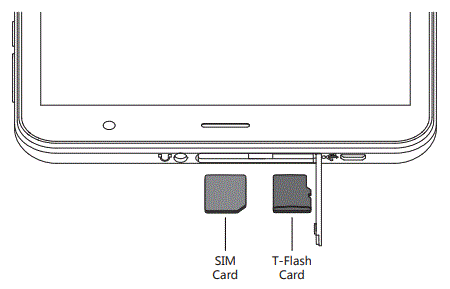
ATTENTION !
- Insérez l’avant de la carte vers l’avant de la tablette.
- Pour éviter d’endommager la tablette, n’utilisez pas un autre type de carte SIM ou une carte SIM non standard découpée dans une carte SIM. Vous pouvez obtenir une carte SIM standard auprès de votre fournisseur de services.
- Placez le couvercle du logement de la carte dans sa position d’origine, assurez-vous que le couvercle est bien enfoncé et qu’il n’y a pas d’espace autour.
ÉCRAN D’ACCUEIL
L’écran d’accueil ressemble à l’image ci-dessous. Pour passer d’un écran à l’autre, faites simplement glisser votre doigt vers la gauche ou la droite sur l’écran.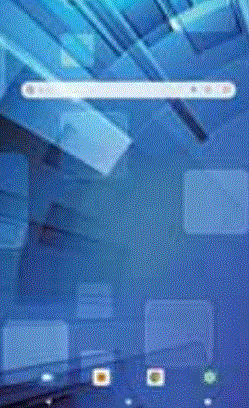
- L’écran d’accueil contient des raccourcis vers vos applications et widgets les plus utilisés.
- La barre d’état affiche des informations sur le système, telles que l’heure, la connectivité sans fil et l’état de charge de la batterie.
PANNEAU DE NOTIFICATION RAPIDE
- Lorsque vous recevez une notification, vous pouvez la consulter rapidement en suivant les instructions ci-dessous. Faites glisser votre doigt du haut de l’écran vers le centre pour accéder au panneau de notification et voir vos notifications.
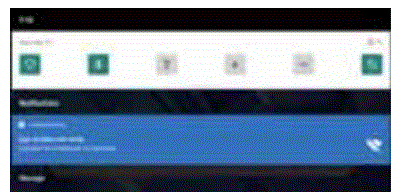
- Faites glisser le menu de notification vers le bas pour afficher le deuxième menu d’accès rapide, le menu ressemblera à l’image ci-dessous.
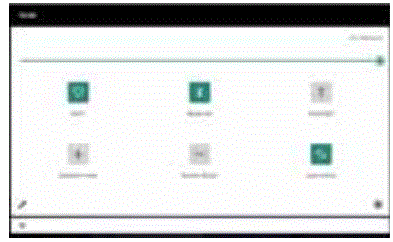
- Ce menu permet de modifier les fonctions telles que la luminosité, la rotation automatique, le Wi-Fi, le Bluetooth, etc.
Le menu des paramètres permet de régler la configuration du système du téléphone portable.
Pour modifier les paramètres :
- Appuyez sur l’icône du menu « Réglages ».
 dans le menu Application.
dans le menu Application. - Le menu Paramètres s’ouvre.
- Touchez le titre d’une catégorie pour afficher d’autres options.
Réseau & ; Internet
- Wi-Fi – Se connecter à des réseaux sans fil ou s’en déconnecter, et afficher l’état de la connexion.
- Réseau mobile – Insérez la carte SIM et changez de réseau. de données (2G/3G/4G)
- Utilisation des données – Activer/désactiver les données mobiles, afficher l’utilisation actuelle et définir une limite de données mobiles.
- (note : cette fonction n’est disponible que sur les appareils dotés d’une carte 3G).
- Hotspot & ; tethering – Y compris USB tethering, Bluetooth tethering et Wi-Fi hotspot.
Appareils connectés
- Bluetooth – Pour connecter ou déconnecter des appareils Bluetooth.
- USB – Insérez la ligne USB pour utiliser ce menu.
Apps & ; notifications
- Notifications – Ajustez les différents paramètres de notification.
- Application info Liste de toutes les applications téléchargées et en cours d’exécution.
- Permissions des applications – Voir les permissions de l’application.
- Batterie – Consultez l’état de votre batterie et ajustez votre consommation d’énergie.
- Affichage – Ajuster les paramètres d’affichage.
- Son- Permet de régler les différents paramètres audio tels que les sonneries.
- Vie privée – Modifier les paramètres de confidentialité
- localisation – Modifier la détection de l’emplacement approximatif, améliorer les résultats de recherche, satellites GPS.
- Sécurité – Permet de régler les paramètres de sécurité du téléphone ;
- Comptes – Ajoutez ou supprimez des comptes tels que votre compte Google.
- DuraSpeed – ON » / « OFF »
- Système
- Langue & ; input – ajouter au dictionnaire, modifier les paramètres du clavier à l’écran, recherche vocale, etc.
- Date & ; heure – Régler la date, le fuseau horaire, l’heure, le format de l’horloge, etc.
- Sauvegarde – Sauvegarde et restauration des données, réinitialisation d’usine, etc.
- Options de réinitialisation – réinitialiser toutes les préférences.
- À propos de la tablette – Affiche des informations sur votre téléphone.
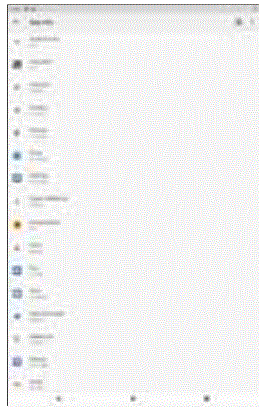
INSERTION/RETRAIT DES CARTES SIM
- Insérez votre ongle dans la fente située à côté de l’emplacement de la carte supérieure, puis faites pivoter le couvercle de l’emplacement de la carte vers l’extérieur. Appuyez doucement sur la carte SIM pour la retirer et tirez-la.
- Après avoir inséré une carte SIM, allumez le téléphone et attendez quelques minutes pour que votre téléphone affiche les informations sur le réseau. Insertion d’une carte TF :
- NB : Veillez à ce que votre téléphone soit éteint lorsque vous insérez une carte SD.
- Insérez la carte TF dans l’emplacement prévu à cet effet, situé sous le couvercle de la carte, comme expliqué dans la section Insertion/retrait de la carte. Poussez doucement la carte TF dans la fente jusqu’à ce qu’elle s’enclenche.
- Une invite s’affiche à l’écran : « Preparing SD card » (Préparation de la carte SD).
Retrait de la carte TF :
- Fermez toutes les applications et tous les documents qui ont été ouverts à partir de la carte TF.
- Sélectionnez « Paramètres » et trouvez « Stockage », puis cliquez sur « Démonter la carte SD ».
- Un message s’affiche à l’écran indiquant que la carte SD peut être retirée en toute sécurité.
- Appuyez doucement sur la carte TF pour la retirer, puis retirez-la.
VISIONNER LES PHOTOS
Appuyez sur l’icône « Galerie ». ![]() pour visionner les photos, vous pouvez visionner ces photos ou vidéos. Vous pouvez modifier ces photos.
pour visionner les photos, vous pouvez visionner ces photos ou vidéos. Vous pouvez modifier ces photos.
Le contenu pris ou enregistré par l’appareil photo s’affiche également ici.
ENVOYER UN COURRIER ÉLECTRONIQUE
- Touchez l’icône Gmail pour envoyer un G-mail,
 entrez votre compte e-mail ou sélectionnez-en un dans les contacts. Saisissez le contenu de l’information et sélectionnez envoyer.
entrez votre compte e-mail ou sélectionnez-en un dans les contacts. Saisissez le contenu de l’information et sélectionnez envoyer.
CONSULTER LES FICHIERS
- Appuyez sur l’icône « Fichiers ».
 pour afficher des fichiers et gérer les fichiers de votre appareil. Vous pouvez ouvrir ces fichiers pour les consulter, les modifier ou les supprimer à tout moment.
pour afficher des fichiers et gérer les fichiers de votre appareil. Vous pouvez ouvrir ces fichiers pour les consulter, les modifier ou les supprimer à tout moment.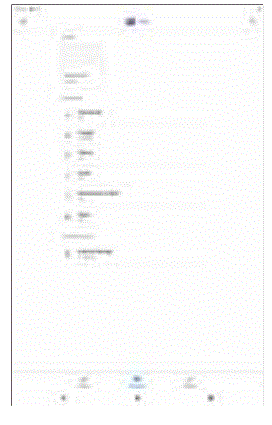
- Lorsque la carte T-Flash est insérée, vous pouvez afficher le contenu stocké sur la carte T-Flash ici.
CLAVIER LOGICIEL
- Le téléphone dispose d’un clavier logiciel qui s’affiche automatiquement lorsque vous appuyez sur l’endroit de l’écran où vous souhaitez saisir du texte ou des chiffres, puis commencez simplement à taper.
- Écran tactile
- L’écran tactile réagit au toucher du doigt.
Note :
- – Ne placez aucun objet sur l’écran tactile, car cela pourrait l’endommager ou l’écraser.
- Simple clic : Cliquez une seule fois sur une icône pour choisir l’icône ou l’option que vous souhaitez.
- Appui long : Appuyez longuement sur une icône pour supprimer ou déplacer une icône ou une application, et afficher les informations relatives à l’application. Widgets, menu de raccourcis, etc.
- Glisser : Appuyez sur l’icône et faites-la glisser vers un autre écran.
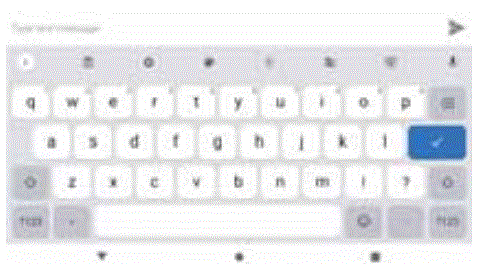
COMMENT SE CONNECTER À UN ORDINATEUR
Note : Allumez votre téléphone avant de le connecter à un PC à l’aide d’un câble USB.
- Utilisez un câble USB pour connecter le téléphone à un ordinateur. Le téléphone détectera automatiquement une connexion USB.
- Le menu de connexion USB s’affiche dans la barre de notification, sélectionnez l’opération USB souhaitée.
- La connexion USB a été effectuée avec succès.
CONNEXION À INTERNET
Sans fil :
- Sélectionnez « Settings ».
- Sélectionnez Réseau & ; Internet.
- Sélectionnez « Wi-Fi » et faites glisser le bouton OFF vers le bouton ON.
- Tous les réseaux sans fil détectés dans la zone sont répertoriés. Cliquez pour sélectionner la connexion sans fil souhaitée.
- Saisissez la clé du réseau si nécessaire.
- Une fois connecté à un réseau sans fil, les paramètres sont enregistrés.
- L’icône du réseau sans fil apparaît dans la barre des tâches lorsque la connexion est réussie.
- L’icône du sans fil apparaît dans la barre des tâches lorsque la connexion est réussie.
Remarque :
Lorsque le téléphone détectera le même réseau sans fil à l’avenir, l’appareil se connectera automatiquement au réseau avec le même enregistrement de mot de passe.
DONNÉES MOBILES ET INTERNET
- A noter: Les données cellulaires peuvent être désactivées en usine. Pour permettre aux données de transiter par votre fournisseur de réseau, activez l’utilisation des données dans le menu déroulant rapide ou dans > ; Paramètres Réseau & ; Internet > ; Utilisation des données, vous ne pourrez pas accéder à Internet si l’utilisation des données est désactivée.
- NB : Des frais de données mobiles s’appliquent lorsque ce paramètre est activé – Les données sont transmises par l’intermédiaire de votre fournisseur de réseau.
Navigation sur le Web
- Connectez-vous à Internet et lancez le navigateur.
- Tapez l’URL de navigation souhaitée.
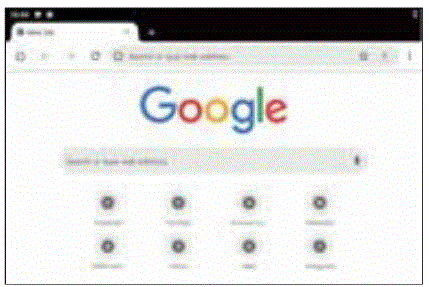
BLUETOOTH
- Sélectionnez « Réglages », sélectionnez Bluetooth de « OFF » à « ON ».
- Recherchez l’appareil avec lequel vous souhaitez effectuer un couplage et sélectionnez « PAIR ».
- Le message « Connected Successfully » (Connexion réussie) s’affiche.
CAMÉRA
- Touchez l’icône
 pour entrer en mode caméra et l’interface est affichée comme suit :
pour entrer en mode caméra et l’interface est affichée comme suit :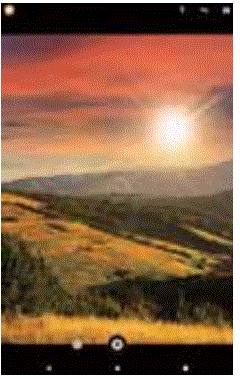
- Touchez l’icône
 pour prendre une photo.
pour prendre une photo. - Touchez l’icône
 pour démarrer l’enregistrement de la caméra.
pour démarrer l’enregistrement de la caméra. - Touchez l’icône des couvercles
 en haut à droite pour voir l’image précédente et la supprimer, la partager ou la définir comme fond d’écran. Cliquez sur le bouton de retour pour quitter l’interface de l’appareil photo.
en haut à droite pour voir l’image précédente et la supprimer, la partager ou la définir comme fond d’écran. Cliquez sur le bouton de retour pour quitter l’interface de l’appareil photo. - Touchez le bouton
 pour passer de la caméra avant à la caméra arrière.
pour passer de la caméra avant à la caméra arrière.
DÉPANNAGE
Comment fermer les applications
Lorsqu’une application ne répond pas, vous pouvez la fermer manuellement dans le menu « Services en cours d’exécution ». Cela permettra au système de réagir comme il le souhaite. Veuillez fermer toutes les applications inactives afin de libérer de la mémoire et de rétablir la vitesse normale du système. Pour fermer l’application, cliquez sur l’icône ![]() sur la barre de raccourcis pour accéder à l’interface de configuration du système. Sélectionnez l’application en cours d’exécution et l’interface est Tapez sur l’application que vous souhaitez fermer. Une fenêtre contextuelle s’affiche. Tapez sur « Arrêter » pour fermer cette application.
sur la barre de raccourcis pour accéder à l’interface de configuration du système. Sélectionnez l’application en cours d’exécution et l’interface est Tapez sur l’application que vous souhaitez fermer. Une fenêtre contextuelle s’affiche. Tapez sur « Arrêter » pour fermer cette application.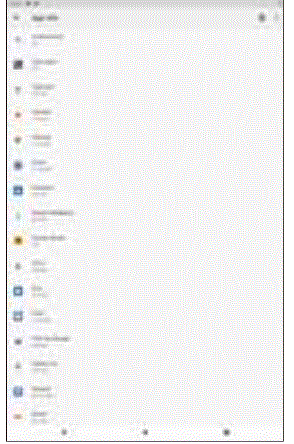
Eteindre / Redémarrer / Réinitialiser le téléphone
- Appuyez sur le bouton d’alimentation et maintenez-le enfoncé pendant 5 secondes pour mettre l’appareil hors tension.
- Appuyez sur le bouton de réinitialisation situé sous le bouton d’alimentation à l’aide d’un objet pointu et l’appareil sera forcé de redémarrer.
Rétablir les paramètres par défaut
- Si vous souhaitez réinitialiser le téléphone aux paramètres d’usine et effacer tous les éléments, appuyez sur Paramètres Sauvegarde et réinitialisation Réinitialisation des données d’usine.
AVERTISSEMENT : Le paramètre de réinitialisation des données de l’actory supprimera TOUTES vos données et la configuration de votre système, ainsi que toutes les applications téléchargées. Veuillez utiliser cette fonction avec précaution.
INFORMATIONS SUR L’EXPOSITION AUX RADIOFRÉQUENCES DE LA FCC
AVERTISSEMENT Lisez ces informations avant d’utiliser votre téléphone
En août 1986, la Commission fédérale des communications (Federal Communications Commission FCC) des États-Unis a adopté, dans son rapport FCC 96-326, une norme de sécurité actualisée pour l’exposition humaine à l’énergie électromagnétique des radiofréquences émises par les émetteurs réglementés par la FCC. Ces directives sont cohérentes avec les normes de sécurité précédemment établies par les organismes de normalisation américains et internationaux. La conception de ce téléphone est conforme aux directives de la FCC et à ces normes internationales. Utilisez uniquement l’antenne fournie ou une antenne approuvée. Les antennes non autorisées, les modifications ou les accessoires peuvent nuire à la qualité des appels, endommager le téléphone ou constituer une violation des règlements de la FCC. N’utilisez pas le téléphone avec une antenne endommagée. Si une antenne endommagée entre en contact avec la peau, une brûlure mineure peut en résulter. Veuillez contacter votre revendeur local pour obtenir une antenne de remplacement.
FONCTIONNEMENT SUR LE CORPS :
Cet appareil a été testé pour des opérations typiques de port sur le corps, l’arrière/l’avant du téléphone étant maintenu à 0 cm du corps. Pour se conformer à la norme
FCC, une distance de séparation minimale de 0 cm doit être maintenue entre le corps de l’utilisateur et l’arrière/l’avant du téléphone, y compris l’antenne. Les clips de ceinture, étuis et autres accessoires similaires contenant des composants métalliques ne doivent pas être utilisés. Les accessoires portés sur le corps qui ne peuvent pas maintenir une distance de séparation de 0 cm entre le corps de l’utilisateur et l’arrière/l’avant du téléphone, et qui n’ont pas été testés pour des opérations typiques de port sur le corps, peuvent ne pas être conformes aux limites d’exposition RE de la FCC et doivent être évités.
Pour plus d’informations sur l’exposition aux radiofréquences, veuillez consulter le site web de la FCC à l’adresse suivante www.fcc.gov.Votre téléphone portable sans fil est un émetteur et un récepteur radio de faible puissance. Lorsqu’il est allumé, il reçoit et émet des signaux de radiofréquence (RF). En août 1996, la Commission fédérale des communications (FCC) a adopté des directives d’exposition aux radiofréquences avec des niveaux de sécurité pour les téléphones portables sans fil. Ces directives sont conformes aux normes de sécurité précédemment établies par les organismes de normalisation américains et internationaux :
<ANSIC95.1> ; (1992 ) /<NCRP Report 86> ; ( 1986 ) / <ICNIRP> ; 1999 )
Ces normes étaient basées sur des évaluations complètes et périodiques de la littérature scientifique pertinente. Par exemple, plus de 120 scientifiques, ingénieurs et médecins issus d’universités, d’agences gouvernementales de santé et de l’industrie ont examiné le corpus de recherche disponible pour élaborer la norme ANSI ( C95.1 ).
Néanmoins, nous vous recommandons d’utiliser un kit mains libres avec votre téléphone (tel qu’un écouteur ou une oreillette) afin d’éviter toute exposition potentielle à l’énergie RF. La conception de votre téléphone est conforme aux directives de la FCC (et à ces normes).
Utilisez uniquement l’antenne fournie ou une antenne de remplacement approuvée. Les antennes non autorisées, les modifications ou les accessoires peuvent endommager le téléphone et enfreindre les réglementations de la FCC.
POSITION NORMALE : Tenez le téléphone comme n’importe quel autre téléphone, en orientant l’antenne vers le haut et par-dessus votre épaule.
Informations sur l’exposition aux radiofréquences :
Ce produit est conforme aux exigences de la FCC en matière d’exposition aux radiofréquences et renvoie au site web de la FCC. https://apps.fcc.gov/oetcf/eas/reports/Ge-nericSearch.fm-search-for-FCC-ID:2AY6A-T1ELITE
Cet appareil est conforme à la partie 15 des règles de la FCC. Son fonctionnement est soumis aux deux conditions suivantes :
- Cet appareil ne doit pas provoquer d’interférences nuisibles.
- Cet appareil doit accepter toute interférence reçue, y compris les interférences susceptibles de provoquer un fonctionnement indésirable.
NOTE : Le fabricant n’est pas responsable des interférences radio ou TV causées par des modifications non autorisées de cet équipement. De telles modifications pourraient annuler le droit de l’utilisateur à faire fonctionner l’équipement.
REMARQUE : Cet équipement a été testé et déclaré conforme aux limites imposées aux appareils numériques de classe B, conformément à la partie 15 des règles de la FCC. Ces limites sont conçues pour fournir une protection raisonnable contre les interférences nuisibles dans une installation résidentielle. Cet équipement génère, utilise et peut émettre de l’énergie de fréquence radio et, s’il n’est pas installé et utilisé conformément aux instructions, peut causer des interférences nuisibles aux communications radio. Cependant, il n’y a aucune garantie que des interférences ne se produiront pas dans une installation particulière. Si cet équipement provoque des interférences nuisibles à la réception de la radio ou de la télévision, ce qui peut être déterminé en éteignant et en allumant l’équipement, l’utilisateur est encouragé à essayer de corriger les interférences en prenant une ou plusieurs des mesures suivantes :
- Réorienter ou déplacer l’antenne de réception.
- Augmenter la distance entre l’équipement et le récepteur.
- Branchez l’appareil sur une prise de courant située sur un circuit différent de celui sur lequel le récepteur est branché.
- Consultez le revendeur ou un technicien radio/TV expérimenté pour obtenir de l’aide.
N’utilisez pas l’appareil dans un environnement dont la température est inférieure à -10°C ou supérieure à 40°C, l’appareil pourrait ne pas fonctionner.
Les changements ou modifications apportés à cet appareil sans l’approbation expresse de la partie responsable de la conformité peuvent annuler le droit de l’utilisateur à faire fonctionner l’équipement.
Google, Google Play, YouTube et les autres marques sont des marques déposées de Google LLC.
![]()